1. स्टार्टअप सूची से अनावश्यक कार्यक्रमों को बाहर निकालें
स्थापना के बाद, स्टार्टअप सूची में कुछ प्रोग्राम स्वचालित रूप से जोड़े जाते हैं। विंडोज़ के तुरंत बाद इस तरह के एप्लिकेशन लॉन्च किए जाते हैं, भले ही आप उनका इस्तेमाल करते हों या नहीं। वे हमेशा सक्रिय रहते हैं, और इसलिए वे रैम और प्रोसेसर शक्ति का उपभोग करते हैं।
जब स्टार्टअप सूची में बहुत से प्रोग्राम होते हैं, तो वे सिस्टम संसाधनों का एक सराहनीय हिस्सा लेते हैं। नतीजतन, कंप्यूटर सामान्य से धीमी गति से चलना शुरू होता है। विशेष रूप से अगर वह एक शक्तिशाली हार्डवेयर भरने का दावा नहीं कर सकता है।
स्टार्टअप सूची को देखने के लिए, विंडोज + आर कुंजी दबाएं। जब कोई नई विंडो खुलती है, तो कमांड डालें msconfig.exe और एंटर दबाएं। अगली विंडो में, “स्टार्टअप” टैब खोलें। यदि आपको “ओपन टास्क मैनेजर” संदेश दिखाई देता है, तो उस पर क्लिक करें।
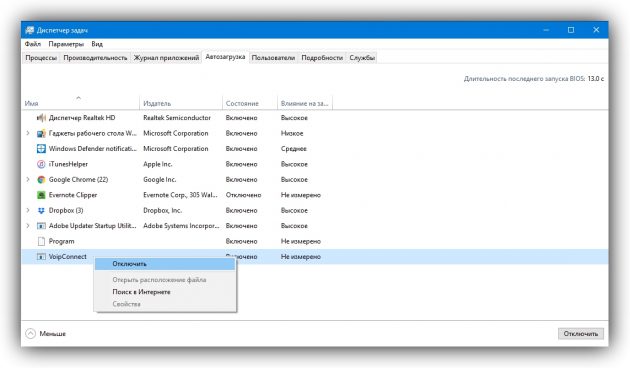
जब सूची आखिरकार दिखाई देती है, तो उन सभी कार्यक्रमों को हटा दें जिनकी आपको अपने स्थायी काम में आवश्यकता नहीं है। ऐसा करने के लिए, दाएं माउस बटन पर क्लिक करें और “अक्षम करें” चुनें।
2. मलबे, वायरस और अन्य दुर्भावनापूर्ण सॉफ़्टवेयर के कंप्यूटर को साफ करें।
समय के साथ, अवशिष्ट फाइलें और अन्य सॉफ़्टवेयर मलबे कंप्यूटर पर जमा हो जाते हैं। इसके अलावा, कुछ अनुप्रयोगों में छिपे हुए विज्ञापन मॉड्यूल होते हैं और उन्हें इंस्टॉलेशन के दौरान सिस्टम के साथ क्लोग करते हैं। यह सब अक्सर धीमी पीसी ऑपरेशन की ओर जाता है। अपने कंप्यूटर और कचरे के कंप्यूटर को जल्दी से साफ करने के लिए, विशेष उपयोगिताओं का उपयोग करें।
समस्या का स्रोत वायरस और अन्य दुर्भावनापूर्ण सॉफ़्टवेयर भी हो सकता है। एक विश्वसनीय एंटीवायरस उनसे छुटकारा पाने में मदद करेगा।
3. सिस्टम डिस्क पर खाली जगह
तेजी से विंडोज ऑपरेशन और स्थापित प्रोग्राम के लिए यह महत्वपूर्ण है कि सिस्टम डिस्क पर पर्याप्त खाली स्थान बना रहता है। जांचें कि स्थानीय ड्राइव जिस पर ओएस स्थापित है, पूरा है। आमतौर पर यह ड्राइव सी है। यह वांछनीय है कि मुक्त स्थान की मात्रा कम से कम दो बार स्थापित रैम की मात्रा है।
यदि सिस्टम डिस्क भर गई है, तो अप्रयुक्त प्रोग्राम और फ़ाइलों को हटा दें या उन्हें किसी अन्य स्थानीय डिस्क पर स्थानांतरित करें। लेकिन सिस्टम के संचालन के लिए आवश्यक तत्वों को मिटाना न करें। यदि संदेह है, तो आपको इस या उस फ़ाइल की आवश्यकता है, इसे बेहतर नहीं करना बेहतर है।
आप फ्री यूटिलिटी ट्रीसाइज फ्री का उपयोग कर सकते हैं। यह डिस्क का विश्लेषण करेगा और आकार और फाइलों को आकार के अनुसार सॉर्ट करेगा। तो आप जल्दी से देखेंगे कि यह खाली जगह पर क्या लेता है।
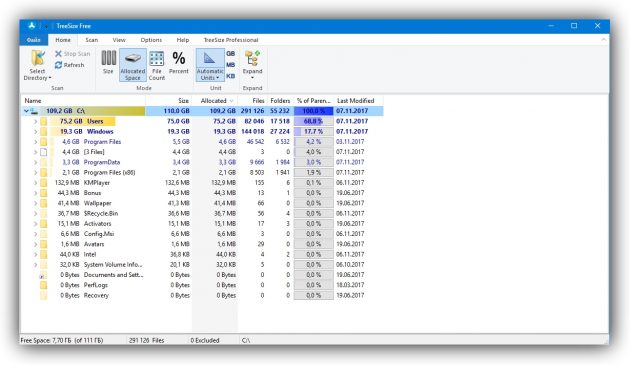
4. ड्राइवर अद्यतन करें
मिनी-प्रोग्राम, जिन्हें ड्राइवर के रूप में जाना जाता है, कंप्यूटर बनाने वाले घटकों के संचालन को नियंत्रित करते हैं। समय के साथ, वीडियो कार्ड और अन्य हार्डवेयर भागों के निर्माता अपने उपकरणों के लिए ड्राइवरों को बेहतर बनाते हैं, जिससे उनका अधिकतम प्रदर्शन प्राप्त होता है। इस प्रकार, ड्राइवरों के ताजा संस्करण कंप्यूटर की गति को बढ़ा सकते हैं।
ऐसी विशेष सेवाएं हैं जो अप्रचलित ड्राइवरों के लिए सिस्टम की जांच करती हैं और यदि आवश्यक हो, तो स्वचालित मोड में अपडेट इंस्टॉल करें। उनमें से एक का उपयोग करें या अपने पीसी के निर्माता की साइट से नवीनतम ड्राइवर संस्करण डाउनलोड करें और उन्हें मैन्युअल रूप से इंस्टॉल करें।
5. अनावश्यक विंडोज सेवाओं को अक्षम करें
विंडोज सेवाएं विशेष कार्यक्रम हैं जो पृष्ठभूमि में विभिन्न सिस्टम फ़ंक्शंस निष्पादित करती हैं। कंप्यूटर के सही संचालन के लिए कुछ सेवाएं वास्तव में महत्वपूर्ण हैं। दूसरों की आवश्यकता बहुत कम होती है या कभी भी नहीं।
आप सिस्टम को तेज़ करने के लिए अप्रयुक्त सेवाओं को अक्षम कर सकते हैं। लेकिन केवल बहुत कमजोर कंप्यूटर के मालिक परिणाम महसूस करने में सक्षम होंगे।
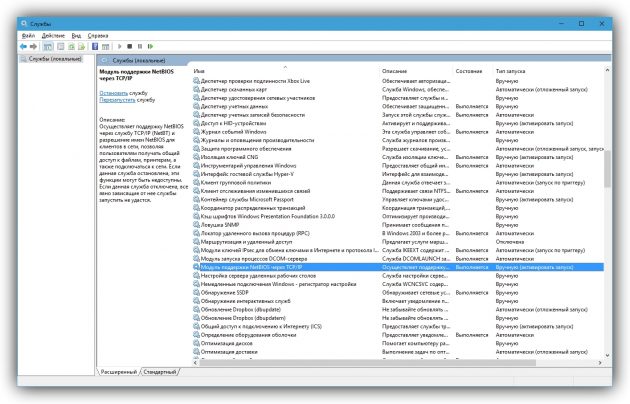
6. विंडोज़ को पुनर्स्थापित या मरम्मत करें
माइक्रोसॉफ्ट डेवलपर्स ने ऑपरेटिंग सिस्टम के दसवें संस्करण को अनुकूलित किया है, इसलिए यह विंडोज विस्टा, 7 और 8 की तुलना में तेज़ी से काम करता है। यदि आपके पास इनमें से एक पुराना संस्करण है, तो विंडोज 10 स्थापित करने के बारे में सोचें। यह आपके कंप्यूटर को तेज कर सकता है।
यदि आपके पास पहले से दसवां संस्करण स्थापित है, तो इसे “विंडोज अपडेट” में वर्तमान स्थिति में अपडेट करें। यदि नवीनतम अद्यतन स्थापित करने के बाद भी कंप्यूटर धीमा रहता है, तो Windows को पुनर्स्थापित करने का प्रयास करें। यह सॉफ़्टवेयर विफलता के परिणामस्वरूप सिस्टम की गति को छोड़ने में मदद करेगा।
7. सुनिश्चित करें कि कंप्यूटर अधिक गरम नहीं होता है
प्रदर्शन में गंभीर गिरावट का कारण कंप्यूटर से अधिक हो सकता है। विशेष रूप से अक्सर लैपटॉप कंप्यूटर इस समस्या से पीड़ित हैं। आमतौर पर यह गेम के दौरान होता है या भारी कार्यक्रमों के साथ काम करता है। कंप्यूटर ब्रेक कर सकता है, गेम और प्रोग्राम्स को अपने आप बंद कर सकता है या यहां तक कि बंद कर सकता है। एक नियम के रूप में, डिवाइस का मामला गर्म हो जाता है।
यदि आप अति ताप करने के संकेत देखते हैं, तो इसे खत्म करने का प्रयास करें। सुनिश्चित करें कि कूलर काम कर रहे हैं और कुछ भी अच्छा वेंटिलेशन में बाधा नहीं डालता है। यदि यह ठीक है, तो उपकरण को अलग करना और इसे धूल से साफ करना सबसे अच्छा है।
कंप्यूटर को अलग करने से वारंटी का नुकसान हो सकता है, और गलत कार्य – क्षति घटाने वाले घटक। यदि आप अपने आप में आत्मविश्वास नहीं रखते हैं, तो जोखिम न लें।
यदि कंप्यूटर केवल गेम के दौरान धीमा हो जाता है, तो थर्मल पेस्ट सूख सकता है। यह पदार्थ प्रोसेसर और वीडियो कार्ड पर लागू होता है, ताकि वे बेहतर गर्मी दें। इस मामले में, कंप्यूटर की सफाई करते समय, एक नया थर्मल पेस्ट लागू करना आवश्यक है। एक ऐसे वीडियो की तलाश करें जहां यह कंप्यूटर के साथ किया गया हो जो आपके जैसा दिखता है। फिर आपके लिए थर्मल पेस्ट को प्रतिस्थापित करना आसान होगा। या एक बार विशेषज्ञ को पता है।
8. अधिक शक्तिशाली सामान स्थापित करें
यदि उपरोक्त में से कोई भी मदद नहीं करता है, तो आपका कंप्यूटर केवल असाइन किए गए कार्यों के लिए बहुत कमजोर हो सकता है। फिर केवल पूरे डिवाइस या उसके व्यक्तिगत घटकों के प्रतिस्थापन में मदद मिलेगी। कंप्यूटर की गति पर सबसे अधिक प्रभाव प्रोसेसर, रैम और हार्ड डिस्क को प्रभावित करता है। गेम के दौरान प्रदर्शन ग्राफिक्स कार्ड पर भी निर्भर करता है।
कंप्यूटर को स्टोर में ले जाएं। फिर विक्रेता हार्डवेयर भागों को चुनने और स्थापित करने में सक्षम होगा जो आपके पुराने कंप्यूटर को यथासंभव तेज़ कर देगा। यदि आपके पास लैपटॉप है, तो सबसे अधिक संभावना है, आपको इसे अधिक शक्तिशाली मॉडल से बदलना होगा।
यह भी पढ़ें:
- लैपटॉप कैसे चुनें →
- 9 लिनक्स वितरण जो पुराने कंप्यूटर में जीवन को सांस लेगा →
- विंडोज और मैकोज़ हॉट कुंजी जो आपके जीवन को सरल बनायेगी →
- अपने कंप्यूटर को अपने टीवी से कैसे कनेक्ट करें →
